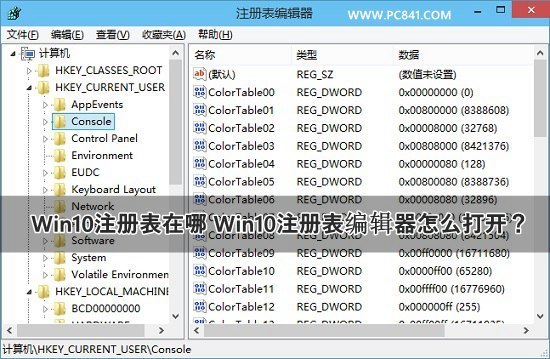Win10解锁注册表编辑器方法 注册表编辑器被锁定
的有关信息介绍如下:
在Win10系统下,如果我们的注册表编辑器在不知什么情况下竟然被锁定了,使得我们无法打开“注册表编辑器”。遇到这种情况我们应该怎样解决呢?一起来了解下吧!
1、在Win10系统下,按住键盘的“Win+R”快捷组合键,打开运行对话窗口。如图所示;
2、在“运行”对话窗口中的打开文本框中,输入“gpedi.msc”命令,然后再点击“确定”按钮。如图所示;
3、点击确定按钮后,这个时候系统会打开“本地组策略编辑器”对话窗口。如图所示;
4、在本地组组策略编辑器对话窗口的左侧窗格,依次展开“用户配置”-->“管理模版”-->“系统”选项。如图所示;
5、在系统选项的右侧窗格中,找到“阻止访问注册表编辑器工具”项并将其选项,再点击“策略设置”命令。如图所示;
6、在打开的“阻止访问注册表编辑器工具”对话窗口中,点击“未配置”后,在点击底部的“应用”-->“确定”按钮退出设置界面即可。如图所示;